 A veces es medio molesto que cuando uno deja de usar la maquina algunos minutos se apague sola, o hiberne; y ni hablar si se está utilizando una desktop o una maquina virtual haciendo puebas. Bueno, la solucion para esto es deshabilitar el administrador de energia (Power Management), para hacer esto hacemos lo siguiente:
A veces es medio molesto que cuando uno deja de usar la maquina algunos minutos se apague sola, o hiberne; y ni hablar si se está utilizando una desktop o una maquina virtual haciendo puebas. Bueno, la solucion para esto es deshabilitar el administrador de energia (Power Management), para hacer esto hacemos lo siguiente:
1. Vamos al panel de control, y seleccionamos Sistema y Mantenimiento.
2. Ahora seleccionamos Opciones de Energia.
3. Ahora seleccionamos el plan de energia mas conveniente para nuestro caso. Puntualmente el Vista trae configurado 3 planes, pero podemos modificarlos segun nuestras necesidades. Hacemos un clic en Cambiar la configuracion del plan.
4. Ahora aca podemos cambiar la configuracion segun las necesidades que tengamos, si es una notebook nos convendra bajar un poco el brillo cuando estemos sin corriente electrica y que sea mayor cuando estemos conectados.
Espero que les sea de utilidad, es algo sencillo pero vale la pena comentarlo.
Saludos, Roberto Di’Lello.

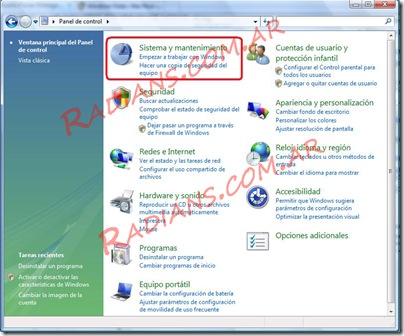
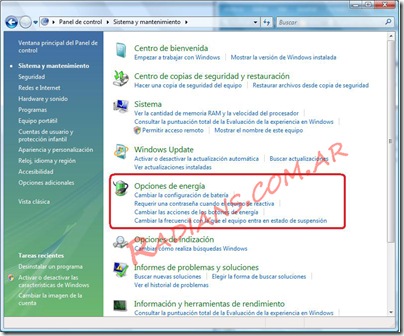
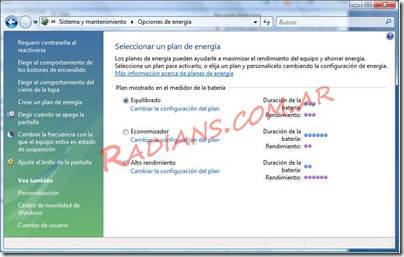

Well put, sir, well put. I’ll cretianly make note of that.
Thanks Jennis.
Remember, that you got the Microsoft Translator for translate my post to english.
Really thanks for following me and participate and help the blog to grow up.